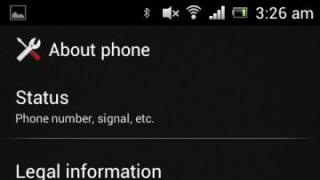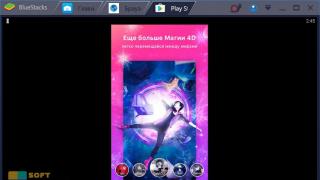Ora molti possessori di smartphone utilizzano il metodo di inserimento di una sequenza per sbloccare. Ciò ti consente di proteggere il dispositivo dai ladri che semplicemente non saranno in grado di accedere ai contenuti del dispositivo. Tuttavia, a volte questo metodo gioca uno scherzo crudele all'utente. È del tutto possibile dimenticare la direzione dei movimenti delle dita. In quel momento, il proprietario del dispositivo inizia a chiedersi: "Come sbloccare Android se hai dimenticato la chiave della sequenza?" Nel materiale di oggi risponderemo a questa domanda in dettaglio.
Esistono diversi modi per rimuovere una sequenza da Android. Non tutti funzionano nella stragrande maggioranza dei casi. Ma c'è un modo più affidabile. Consiste nell'installazione Esclusione degli SMS. Questo piccolo e molto economico programma vi permetterà di rimuovere il disegno inviando al vostro smartphone uno speciale messaggio SMS contenente il testo “ 1234 ripristinato" Naturalmente, questo codice può essere modificato nelle impostazioni dell'utilità.
Attenzione: L'applicazione richiede accesso root! Assicurati di ottenere i diritti di superutente prima di installarlo!
Va notato che puoi installare SMS Bypass anche su un dispositivo bloccato, purché lo abbia account Google. Per eseguire l'installazione è necessario effettuare l'accesso dal computer a Google Play sotto lo stesso conto. Vai alla pagina dell'applicazione e fai clic su " Acquistare" Quindi ti verrà data la possibilità di scegliere su quale gadget installare il programma. Se lo smartphone è connesso a Internet, l'installazione verrà completata nel minuto successivo.
Telefonata
Questo metodo per bypassare la sequenza sul telefono non richiede alcun investimento. Non è necessario installare un'applicazione aggiuntiva. Devi solo effettuare una chiamata al tuo numero da un altro dispositivo.
Attenzione: Questo metodo funziona solo sugli smartphone più vecchi con sistema operativo Android 2.2 o precedente. La violazione della sicurezza è stata successivamente risolta.
Il metodo consiste nel ripristinare la sequenza quando si riceve una chiamata. Questo si fa strada facendo" Impostazioni» - « Sicurezza».
Inserimento dei dati dal tuo account
Questo metodo non funziona su tutte le versioni di Android. È cucito solo in alcuni gusci di marca. Il metodo per rimuovere una chiave di sequenza prevede da cinque a sei tentativi di inserirla in modo errato. Successivamente ti verrà chiesto di attendere 30 secondi.

Dopo ulteriori tentativi infruttuosi di eseguire i movimenti corretti con il dito, appare una finestra con il pulsante “ Hai dimenticato la chiave del modello?" Cliccaci sopra, dopodiché dovrai solo inserire i dati del tuo account Google (nome utente e password). Se il tuo smartphone non è attualmente connesso a Internet, puoi farlo subito dopo averlo riavviato. Puoi anche fare clic su " Chiamata d'emergenza" e inserisci il seguente codice: *#*#7378423#*#*


Eliminazione manuale del file gesto.key
Attenzione: Questo metodo funziona solo su smartphone con un menu di ripristino modificato! Se non hai mai installato firmware di terze parti, questo metodo non fa per te!
La chiave del pattern è contenuta in un file di testo gesto.chiave. Se lo elimini, la chiave grafica stessa verrà reimpostata. Puoi eliminarlo senza sbloccare il dispositivo utilizzando i seguenti menu di ripristino:
- CWM;
- TWRP.
Le tue azioni sono incredibilmente semplici:
1. Scarica il file di archivio dell'utilità sul tuo computer Gestore file aromi .
2. Spostalo sulla scheda di memoria.
3. Inserisci la scheda nel tuo smartphone.
4. Vai a Menù di ripristino e installare l'applicazione.
5. Segui il percorso "/dati/sistema/».
6. Elimina file gesto.chiave, locksettings.db, locksettings.db-wal E locksettings.db-shm.
7. Riavvia lo smartphone.
8. Inserisci un tasto grafico qualsiasi: il dispositivo dovrebbe sbloccarsi.
Se hai installato il menu Recovery TWRP, non è nemmeno necessario scaricare un'utilità separata. Puoi trovare il file manager lungo il percorso “ Avanzate» - « Gestore file».
Utilizzo di un secondo utente
Questo metodo funziona solo su dispositivi con accesso root installato dall'applicazione SuperSU e almeno due utenti registrati. È anche importante che SuperSU abbia la modalità multiplayer abilitata.

Per rimuovere una chiave grafica da Android è necessario:
1. Passa al secondo utente.
2. Vai a Gioca al mercato e installare Browser principale .

3. Apri l'utilità installata e segui il percorso “ /dati/sistema/».

4. Elimina i seguenti file:
- gesto.chiave;
- locksettings.db;
- locksettings.db-wal;
- locksettings.db-shm.
Reimposta i dati
Questo metodo funzionerà su molti smartphone su cui è installato il menu Recovery (TWRP, CWN o Standard). Utilizzando questo metodo, non dovrai solo reimpostare la sequenza, ma eliminare anche tutti gli altri dati dell'utente: rubrica, messaggi SMS, note e alcuni altri dati. Fortunatamente, se hai un account Google e la sincronizzazione è abilitata sul tuo dispositivo, puoi ripristinare facilmente tutto. Quando si tratta di foto, video e musica, sono qui per restare.
Per reimpostare i tuoi dati devi disconnetterti. Menù di ripristino e seleziona l'elemento al suo interno Cancella i dati / impostazioni di fabbrica. Diversi produttori hanno metodi diversi per accedere al menu di ripristino:
- Smartphone SAMSUNG Per prima cosa devi spegnerlo, quindi tenere premuto il tasto centrale, il tasto volume su e il pulsante di accensione. Sui modelli rilasciati prima del 2012, è sufficiente tenere premuto il pulsante di accensione e il tasto centrale.
- Sugli smartphone HTC tieni premuto il pulsante di riduzione del volume e il tasto di accensione. Dopo che viene visualizzata l'immagine Android, entrambi i pulsanti vengono rilasciati. Invece del ripristino delle impostazioni di fabbrica è possibile richiamare la voce di menu desiderata Spazio pulito. Si consiglia di rimuovere e inserire la batteria (se rimovibile) prima di accedere al menu Recovery.
- Sugli smartphone Huawei Si consiglia inoltre di rimuovere e inserire la batteria. Quindi è necessario tenere premuto il tasto di accensione e il pulsante Volume su. Dopo che viene visualizzata l'immagine di Android, i pulsanti vengono rilasciati.
- Sugli smartphone Sony Di solito uno dei metodi discussi sopra per accedere al menu Ripristino funziona. I modelli più vecchi rappresentano un'eccezione: potrebbero richiedere la connessione del dispositivo al computer e l'installazione del programma Suite per PC Sony Ericsson, dove devi andare lungo il sentiero " Utensili» - « Recupero dati».
- Su uno smartphone ZTE Di solito è utile tenere premuto il pulsante di accensione e premere il tasto di aumento del volume in un determinato momento (quindi è necessario tenerlo premuto anche). Puoi anche reimpostare i tuoi dati premendo il pulsante "" nella schermata di blocco. Chiamata d'emergenza» e impostare la combinazione *983*987# .
- Sui dispositivi da Motorola, Arco, Asus E Prestigio Vengono premuti il tasto di accensione e il pulsante di riduzione del volume. A volte viene utilizzato il tasto di aumento del volume al posto di quest'ultimo.
Andare al centro servizi
Il metodo ideale che funziona in quasi il 100% dei casi. Basta portare il tuo smartphone o tablet in un centro assistenza. Ma tieni presente che le riparazioni non saranno considerate in garanzia. Gli specialisti potranno rimuovere il blocco della sequenza da Android, ma chiederanno soldi per il loro lavoro.
Utilizzo di un account Samsung
Naturalmente questo metodo è utilizzabile solo se possedete uno smartphone o un tablet Samsung. Dovevi anche registrare un account Samsung, che ti consente di utilizzare i servizi del marchio sudcoreano. Se queste condizioni sono soddisfatte, procedere come segue:
1. Vai al sito Web dell'account Samsung dal tuo computer e accedi facendo clic su " Entrare" e inserendo nome utente e password.

2. Vai alla sezione " Trova dispositivo».
3. Fare clic sul pulsante Trovare» e inserisci nuovamente il tuo nome utente (va bene l'indirizzo email specificato durante la registrazione) e la password. Successivamente, fai clic sul pulsante blu " Entrare».

4. Se disponi di diversi dispositivi sudcoreani, seleziona quello che ti serve nell'elenco corrispondente (situato nell'angolo in alto a sinistra). Quindi tutto ciò che devi fare è premere il pulsante “ Di più».

5. Fare clic sul pulsante Sblocca il mio dispositivo».

Riassumendo
La guida di oggi copre quasi tutti i modi per sbloccare il tuo smartphone. Quando hai dimenticato la password o la sequenza, puoi utilizzarne una. Puoi anche provare a eseguire il reflash del dispositivo per il quale vengono utilizzati i programmi ODINO, Flashtool, Avvio rapido e molti altri. Ma questo è un caso del tutto estremo, al quale si dovrebbe ricorrere quando assolutamente necessario.
Con l'avvento dei nuovi telefoni Android touchscreen, compresi gli smartphone Samsung Galaxy S, è apparso un sistema di blocco tramite codice grafico che è diventato molto popolare. Tuttavia, tale blocco è irto del pericolo di poter bloccare seriamente il telefono se si compone più volte la combinazione sbagliata. Spesso ciò accade del tutto per caso, ma ciò non facilita affatto il proprietario del telefono. Dopotutto, è impossibile usarlo.
Se si verifica un incidente del genere e il tuo telefono Samsung Galaxy S è bloccato, non c'è motivo di disperare. E non è nemmeno necessario correre dagli specialisti e pagare loro i soldi per sbloccare il telefono. Esistono due modi abbastanza semplici per liberare il tuo telefono Samsung Galaxy S da un codice grafico dimenticato.
Metodo n. 1
Il primo è ripristinare il dispositivo alle impostazioni di fabbrica. In questo caso, né i tuoi file, né dati, né programmi, né altre informazioni rimarranno sul telefono. Diventerà lo stesso di quando l'hai acquistato in negozio. Pertanto, prima di iniziare a trattare un telefono bloccato in questo modo, si consiglia di rimuovere l'unità flash da esso per ogni evenienza. In questo modo, almeno le informazioni contenute verranno preservate.
- Per iniziare a ripristinare il telefono, è necessario spegnerlo.
- Successivamente, tieni premuto il pulsante centrale.
- Dopodiché è necessario accendere il telefono senza rilasciare il pulsante. Sullo schermo dovrebbe apparire un menu speciale.
- Utilizzando il pulsante del volume, seleziona l'elemento al suo interno: cancella dati/ripristino delle impostazioni di fabbrica. Conferma la tua selezione con il pulsante centrale.
- Dopodiché apparirà un altro menu. In cui è necessario selezionare - Sì - elimina tutti i dati utente e premere nuovamente il pulsante centrale. Apparirà un altro menu, dopodiché il telefono offrirà un'opzione di riavvio, simile a questa: riavvia il sistema adesso.
- Conferma la tua scelta con il pulsante centrale e attendi il riavvio del telefono. Dopo questo evento il blocco verrà cancellato insieme a tutti gli altri dati.
Videolezione
Metodo n. 2
Ma esiste anche un modo meno radicale per sbloccare un telefono Samsung Galaxy S. È vero, è possibile solo se Internet è attivo sul telefono bloccato, non importa sulla scheda SIM o sul Wi-Fi e collegando il tuo. L'account Google sul gadget è attivato. Se hai tutto questo, puoi sbloccare il tuo telefono Samsung Galaxy S salvando tutti i dati.
- Per fare ciò, quando il messaggio appare sullo schermo "Hai dimenticato la chiave dello schema?» dovresti cliccarci sopra.
- Dovrebbe apparire una finestra in cui devi inserire il tuo indirizzo email e la password di Google.
- Se il sistema Google riconosce il telefono come dispositivo Android precedentemente sincronizzato, ti verrà richiesto di inserire una sequenza diversa.
Successivamente, il telefono sarà disponibile per l'uso.
Videolezione
Come sbloccare Samsung se hai dimenticato la password, la sequenza o l'impronta digitale? Quando acquistiamo un nuovo telefono Samsung, dobbiamo prima installare alcune cose necessarie. Per quanto ne so, il telefono Samsung offre quattro tipi di protezione alle persone. Potremmo utilizzare questi modelli per proteggere la privacy e la sicurezza dei dati. I telefoni cellulari possono essere definiti i tuoi amici più cari. Li usiamo sempre per chattare con gli amici, inviare e ricevere messaggi di testo, scattare foto, navigare in Internet, ecc. Abbiamo un articolo simile: Come ripristinare le impostazioni di fabbrica?
Usiamo i nostri telefoni quasi costantemente. Il telefono registra in silenzio la nostra vita e i nostri messaggi. Pertanto, impostiamo una password in modo che altre persone non guardino attraverso il nostro telefono. Ma ti sei mai chiesto cosa fare se hai dimenticato la password? Come bypassare il blocco, la sequenza, la password e l'impronta digitale Samsung per rimuoverli e riavviare il telefono? Come sbloccare?
Se non hai aggiornato il firmware ad Android Lollipop (5.0), esiste un modo più rapido per sbloccare la sequenza della schermata di blocco. (Solo Android 4.4 e versioni precedenti)

1) Inserisci cinque volte la sequenza sbagliata della schermata di blocco (non dovrebbe essere difficile se non ricordi quella corretta)
2) Seleziona "Modello dimenticato"
3) Ora puoi inserire il tuo PIN di backup o il login del tuo account Google.
4) Inserisci il tuo PIN di backup o il tuo login Google.
5) Il telefono ora dovrebbe essere sbloccato.

Come sbloccare Samsung utilizzando lo strumento Trova il mio cellulare
Questo è un modo semplice per sbloccare il tuo dispositivo Samsung se hai creato un account Samsung e lo hai registrato in anticipo.

2) Accedi utilizzando le informazioni di accesso Samsung.
3) Nell'interfaccia dell'account Trova il mio cellulare, dovresti vedere il tuo telefono registrato sulla sinistra. Ciò indica che sei registrato in questo account.
4) Dalla barra laterale di sinistra, seleziona "Sblocca schermo".
5) Ora seleziona "Sblocca" e attendi qualche secondo fino al completamento del processo.
6) Dovresti ricevere una finestra di notifica che lo schermo è sbloccato.
7) Questo è tutto. Il telefono deve essere sbloccato.

Come sbloccare Samsung utilizzando il ripristino personalizzato?
(è necessaria la scheda SD). Questo metodo è destinato agli utenti Android più avanzati che sanno cosa significano i termini "rooting" e "ripristino personalizzato". Come dice il titolo, per questo ne avrai bisogno ripristino personalizzato e il telefono deve disporre di uno slot per scheda SD.
Perché la scheda SD? Bene, dobbiamo trasferire il file ZIP sul tuo telefono e di solito questo non è possibile se è bloccato. L'unico modo è inserire una scheda SD con il file. Sfortunatamente, gli slot per schede sono diventati una rarità nel mondo degli smartphone, quindi funzioneranno solo per alcune persone.
Ecco cosa devi fare:
Passaggio 1: collega il tuo telefono Samsung
Avvia il software sul tuo computer e seleziona Blocco schermo. Quindi utilizza un cavo USB per collegare il tuo telefono Samsung al computer. A questo punto l'interfaccia del programma è come quella mostrata di seguito, cliccare su "Start".


Passaggio 2: accedi alla modalità download
In secondo luogo, è necessario accendere manualmente il telefono per accedere alla modalità download. I passaggi specifici sono i seguenti:
1. Spegni il telefono.
2.Premere e tenere premuti contemporaneamente il pulsante Volume giù + Home + Accensione.
3. Premere "Livello volume" per accedere alla modalità download.

Passaggio 3: scarica il pacchetto di ripristino
Quando il tuo telefono Samsung entra in modalità download, il programma scaricherà automaticamente il pacchetto di ripristino, che richiederà alcuni minuti, attendi pazientemente.

Passaggio 4: rimuovi la schermata di blocco Samsung
Infine, una volta completato il download del pacchetto di ripristino, il programma inizierà a rimuovere il blocco dello schermo. Ti assicuriamo che questo processo non perderà nessuno dei tuoi dati. Una volta terminato questo processo, puoi riutilizzare il telefono senza inserire la password.

Come sbloccare Samsung utilizzando l'Hard reset?
Vedi altri metodi di seguito. In effetti, dimenticare la password di blocco dello schermo sul tuo telefono Samsung è una cosa comune. Esistono molti modi che ti aiuteranno a sbloccare password, sequenze e qualsiasi altro codice PIN del tuo smartphone Samsung. Tuttavia, se proprio non ne hai la possibilità, anche ripristinare il tuo telefono Samsung al ripristino delle impostazioni di fabbrica è una buona scelta.
Passaggio 1: spegni il telefono Samsung.
Passaggio 2: premi contemporaneamente i pulsanti Home, Volume su e Accensione per aprire il menu di ripristino.

Passaggio 3: una volta entrato nel menu di ripristino, utilizza il pulsante Volume giù per navigare, scorri fino a "cancella dati/ripristino impostazioni di fabbrica" e utilizza il pulsante di accensione per selezionare.

Passaggio 4: Scorri verso il basso fino a "sì, elimina tutti i dati utente" utilizzando il pulsante Volume giù per confermare l'eliminazione di tutti i dati utente e premi il pulsante di accensione per selezionare.

Nota. Assicurati che non ti dispiaccia eliminare tutti i dati sul tuo dispositivo Samsung, l'operazione non può essere annullata.
Passaggio 5: Al termine, tutti i dati utente inclusi password, PIN, sequenza, ecc. verranno eliminati dal tuo dispositivo Samsung, attendi pazientemente fino al completamento.
Passaggio 6: utilizzando il pulsante di accensione, seleziona "Riavvia il sistema ora" e il telefono Samsung si riavvierà automaticamente.

Una volta completati i passaggi precedenti, il tuo dispositivo Samsung sarà come nuovo, procedi con la configurazione. Al termine, ora puoi utilizzare nuovamente il tuo telefono Samsung. Ora puoi impostare un PIN di blocco, una sequenza e una password per il tuo telefono, ma ricordalo.
Inoltre, poiché tutti i dati personali sono stati eliminati, puoi ripristinarli tramite un backup creato da KiK, MobileTrans o un altro strumento di backup, ora puoi ripristinare il backup sul tuo telefono Samsung.
I moderni modelli Samsung Galaxy hanno un numero enorme di opportunità per mantenere la sicurezza dei dati dell'utente. Qui hai un sensore di impronte digitali, uno scanner dell'iride, un codice PIN, una chiave con sequenza e... molte, molte altre cose che proteggono il telefono.
È bello? Senza dubbio. Tuttavia, tutto cambia radicalmente nel momento in cui l’utente inizia ad avere problemi con una di queste posizioni.
Hai dimenticato il codice PIN o la sequenza? Questo è tutto, il gadget si trasforma in un mattone. O no?
In effetti, anche da una situazione così difficile si può sempre trovare una via d’uscita… Adesso vi diciamo tutto, andiamo!
Codice o sequenza di blocco dimenticati
Forse la situazione più comune. Utilizzi il tuo dispositivo, lo sblocchi utilizzando il sensore di impronte digitali... e poi quello condizionale. E, wow, richiede una sorta di codice PIN!
E l’hai introdotto chissà quando e non te lo ricordi più! Cosa fare? Ci sono due opzioni:

Sembrerebbe che questo sia tutto per noi. Ma no :(
Anche se sbloccato tramite un ripristino completo, potrebbero verificarsi problemi. E il nome di questo problema è account Google.
Il fatto è che se sul Galaxy è stato inserito un account Google, dopo aver ripristinato le impostazioni puoi visualizzare questo messaggio:
È stato effettuato un tentativo non autorizzato di ripristinare le impostazioni di fabbrica del dispositivo. Per verificare la tua identità, connettiti a una rete Wi-Fi o mobile.

Pertanto, non puoi utilizzare il dispositivo: per sbloccarlo devi inserire il login e la password del tuo account Google.
Ed è molto bello se lo ricordi (lo sai). Cosa succede se no e questi dati vengono dimenticati? Allora passiamo al sottotitolo successivo...
Hai dimenticato il login e la password del tuo account Google su Samsung Galaxy
Siamo onesti, la situazione è quasi senza speranza. Ma non disperare: ci sono ancora alcune opzioni di sblocco. Eccoli:

È triste, ma non ci sono altri modi per bloccare Galaxy. Ecco come due aziende molto grandi (Samsung e Google) si prendono cura della nostra sicurezza.
È buono o cattivo? Probabilmente sì, ma solo finché non ti riguarda personalmente.
Per capire come sbloccare un telefono Samsung, devi prima conoscere il modello del tuo dispositivo. Non farebbe male pensare a come l’hai bloccato. Se non ti viene in mente nulla, puoi provare a inserire nel campo della password uno speciale codice PUK, che puoi trovare sui documenti della tua carta SIM. Se questo non aiuta, dovrai portare il tuo telefono da uno specialista o provare a sbloccarlo da solo. Le nostre istruzioni possono aiutarti in questo.
SAMSUNG? Per prima cosa devi decidere il tipo di blocco e sono diversi. Ad esempio, se il tuo telefono non è stato bloccato da te, ma dal tuo operatore di telefonia mobile, devi chiamare l'azienda per scoprire il motivo del blocco. Molto spesso, per questo chiedono il nome del proprietario della carta SIM.
A volte le persone bloccano accidentalmente il proprio telefono, ad esempio l'abbonato ha inserito un codice di sicurezza sul dispositivo e lo ha dimenticato. In questo caso, solo uno specialista ti aiuterà e la procedura di sblocco richiederà alcuni minuti. Ma dovrai pagare un certo importo (non sempre simbolico).

Tuttavia, come sbloccare da solo un telefono Samsung? È possibile utilizzare programmi appositamente progettati per questo, i cosiddetti codici master, ma anche questo non sempre dà un risultato positivo, poiché interferire con la funzionalità del prodotto spesso porta a conseguenze ancora più disastrose.
Per capire come sbloccare un telefono Samsung, devi sapere con certezza quale funzione è bloccata sul telefono. Se il blocco viene posizionato su una scheda di memoria, ahimè, qui non si può fare nulla con i propri sforzi. Ancora una volta non resta che portare il telefono al centro servizi, ma anche lì non garantiscono il ripristino dell'accesso. In questo caso, è più semplice acquistare una nuova scheda di memoria. Questa situazione di solito si verifica quando una persona ripristina accidentalmente il telefono alle impostazioni predefinite. Se decidi di farlo, è meglio rimuovere prima la scheda di memoria.
Un cellulare Samsung può essere sbloccato utilizzando un algoritmo comune, ma per questo avrai bisogno del codice di fabbrica del telefono. Dopo questa procedura, tutte le impostazioni automatiche e tutti i dati presenti sul telefono verranno eliminati. Dovrai ripristinare tutto manualmente!
Se decidi comunque di affrontare il problema da solo, puoi utilizzare questo algoritmo. Per eseguire manipolazioni per sbloccare il telefono, è necessario spegnerlo. Quindi assicurati di rimuovere la scheda SIM e accenderla. Successivamente, digita la seguente combinazione di numeri sulla tastiera: *2767*2878# (questo insieme di caratteri è anche chiamato codice di ripristino parziale). Successivamente, il telefono si spegnerà automaticamente. Dovrai abilitarlo di nuovo. Se il display del telefono lampeggia, non allarmarti, è abbastanza normale. Dopo che il lampeggiamento smette di lampeggiare, accendere il telefono. Se hai fatto tutto correttamente, dovrebbe accendersi normalmente. Successivamente, tutti i tuoi dati verranno ripristinati. Per accedere al telefono, dovrai inserire un codice standard sotto forma di quattro o otto zeri.